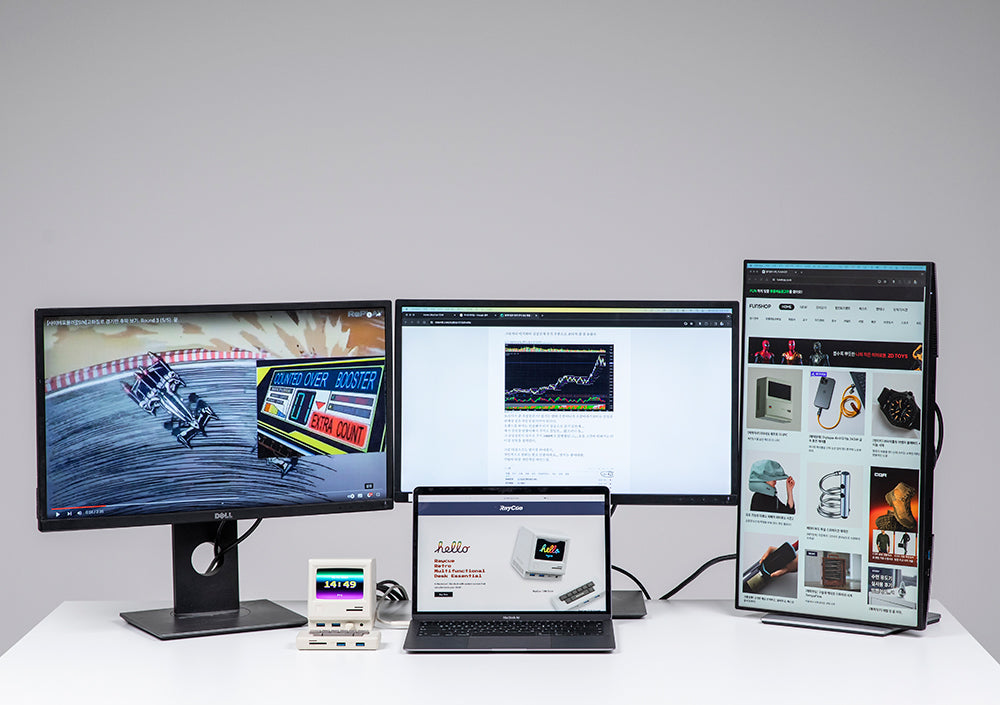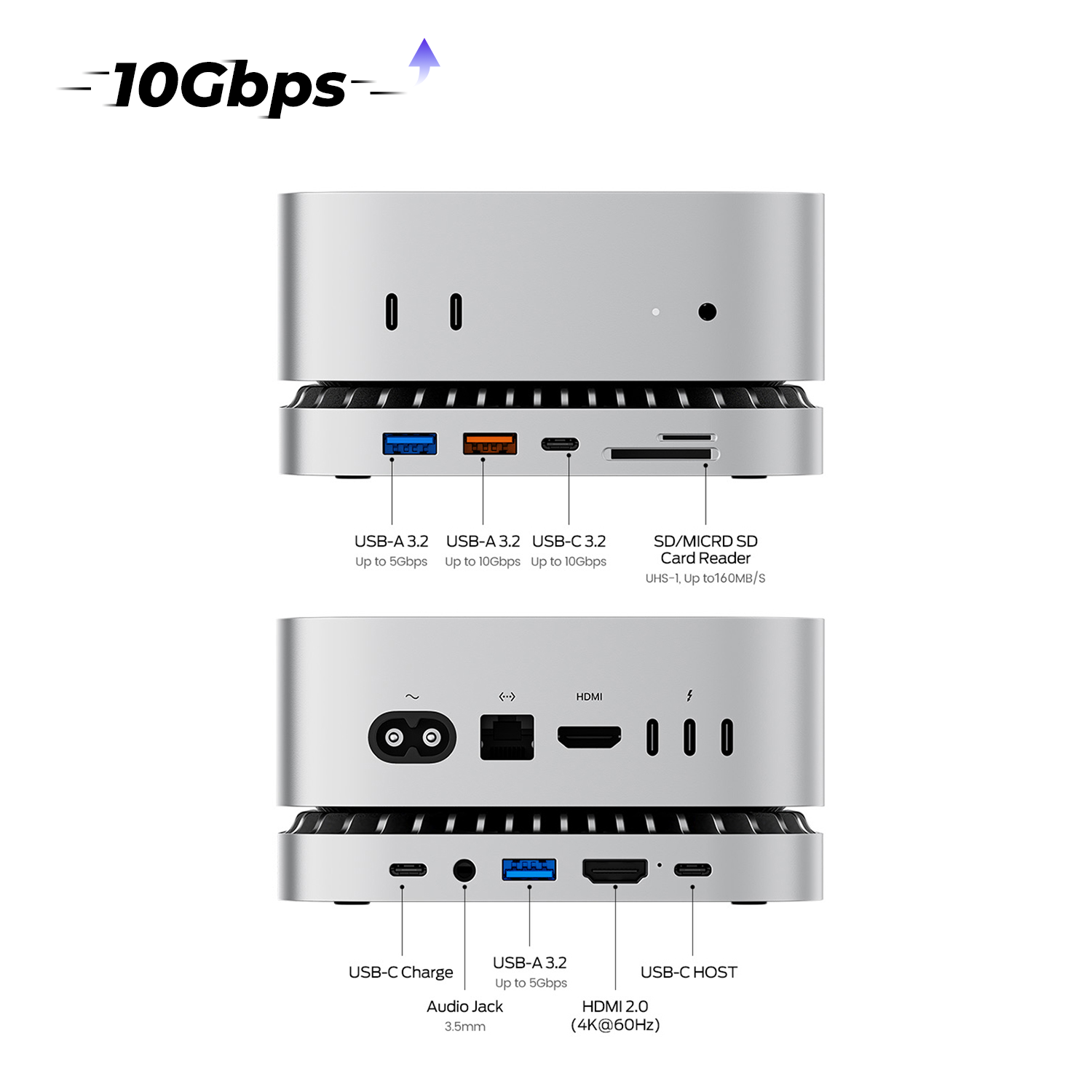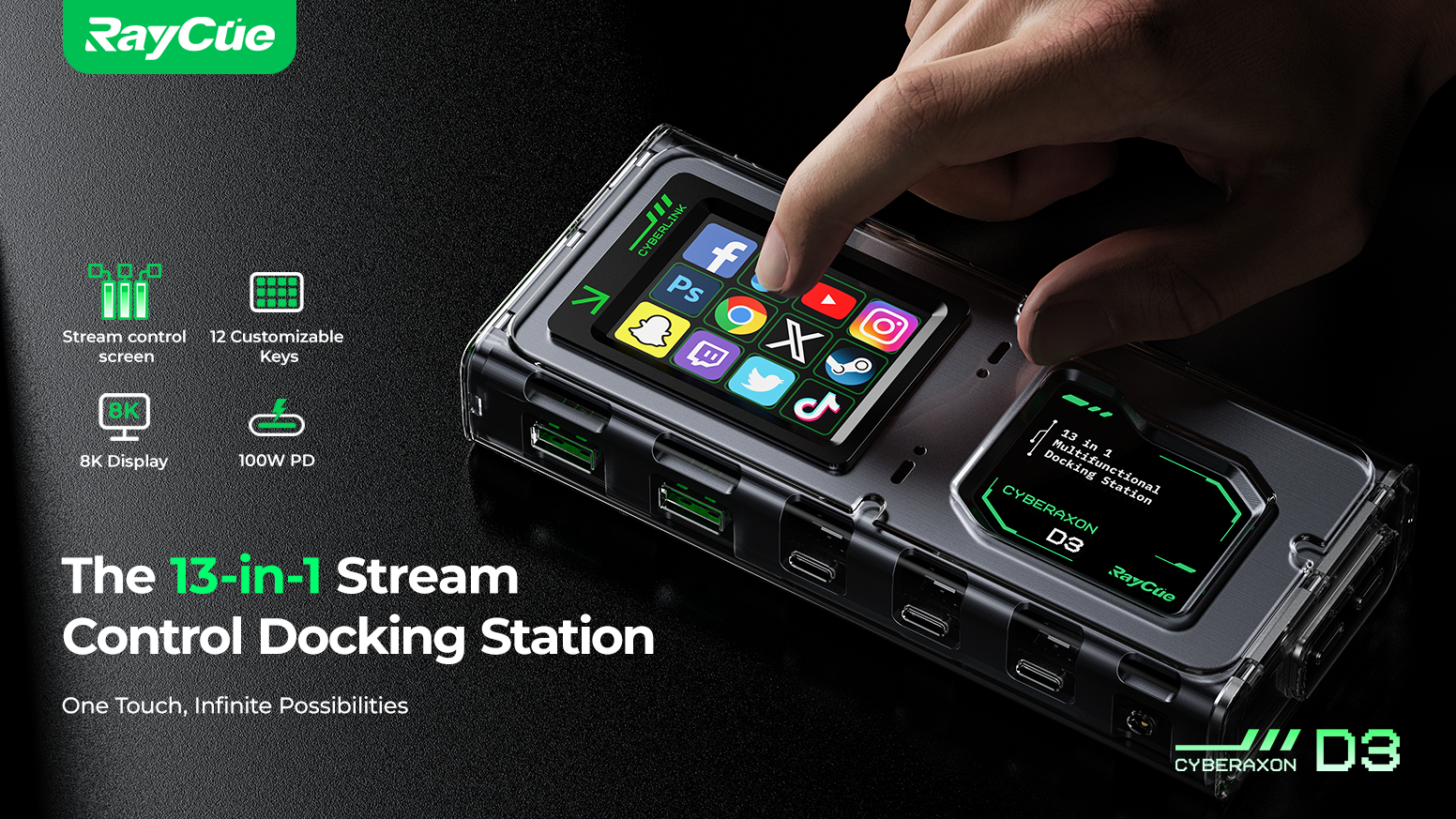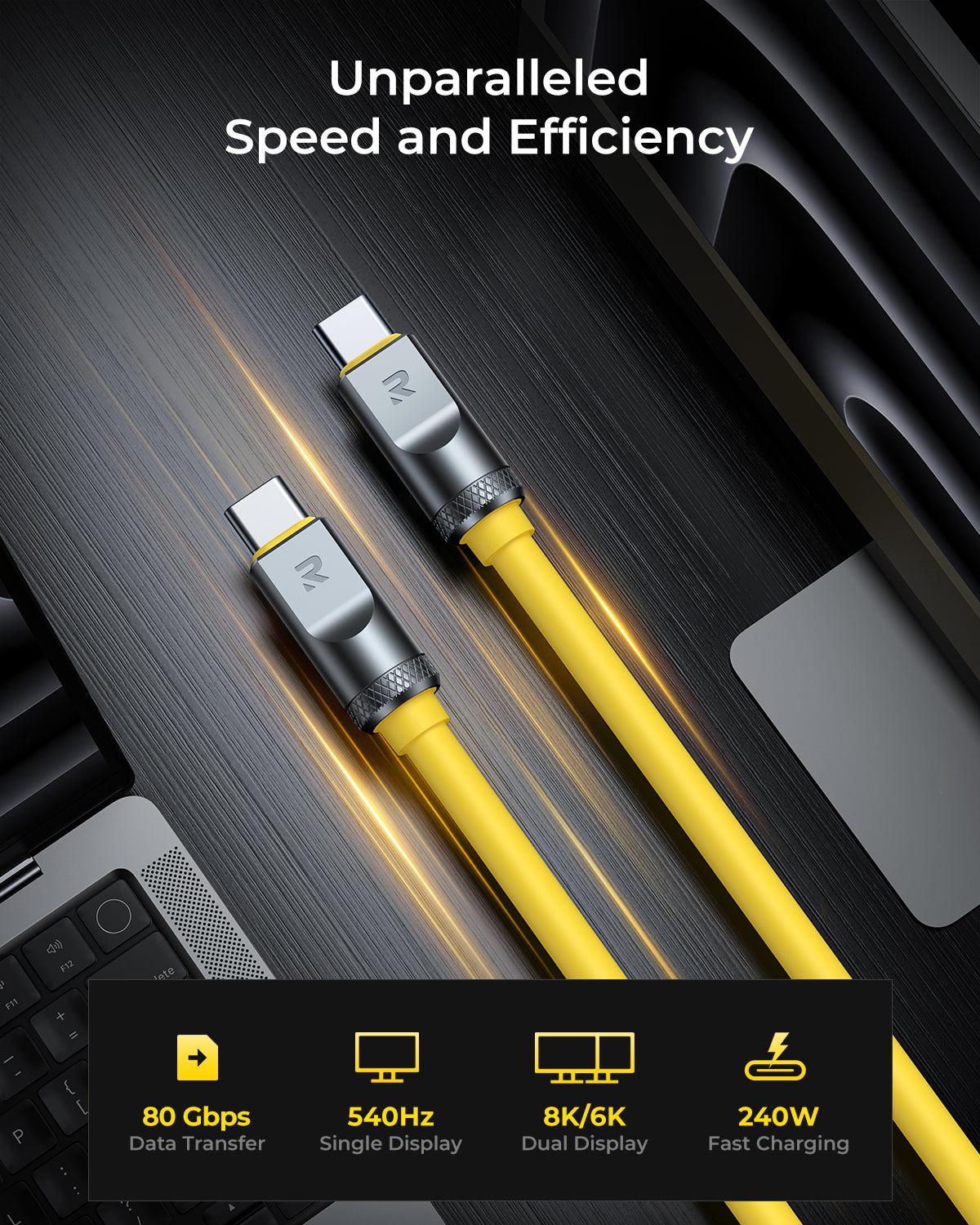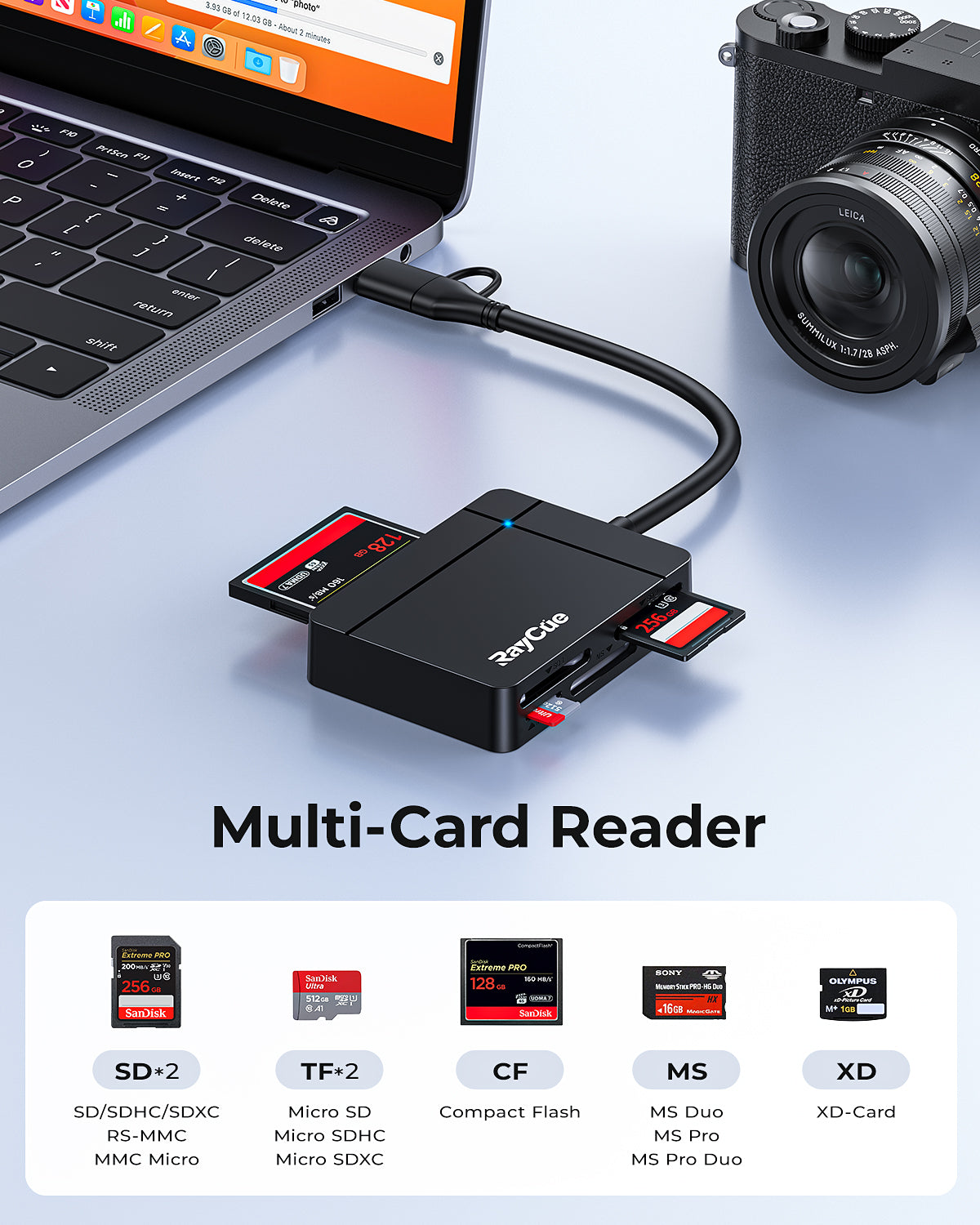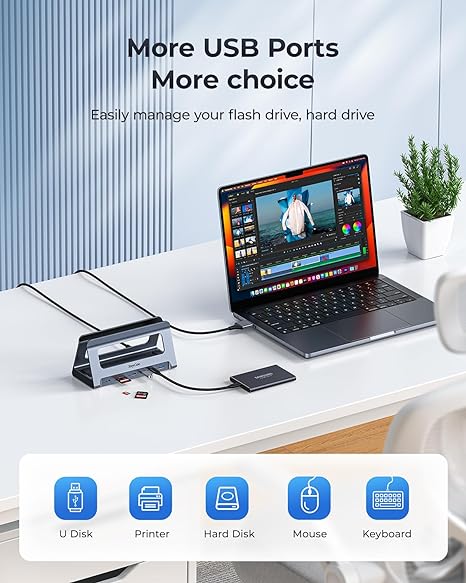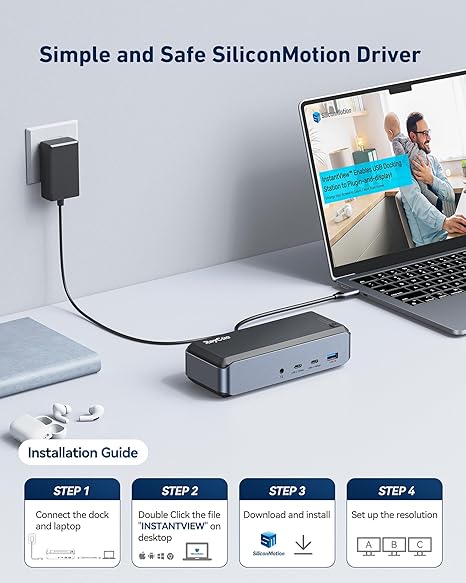

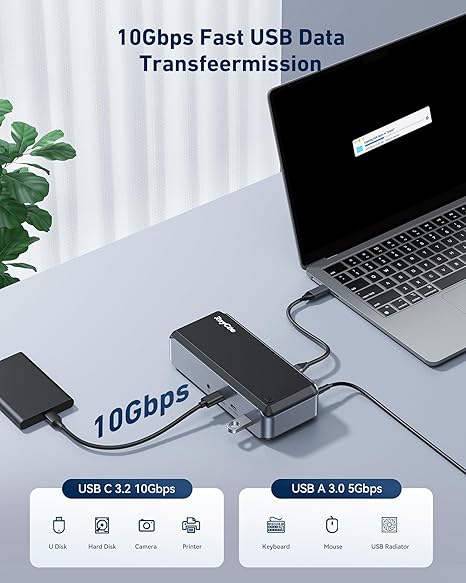
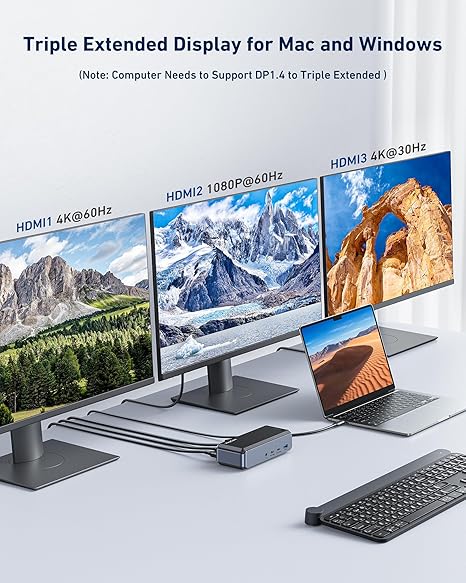
USB C Docking Station Triobla Monitoro, 15IN1 MacBook Pro Docking Station por M1/M2, Mac, Vindozo, Laptop Docking Station Duobla Monitoro kun HDMI*3, RJ45, 10Gbps USB*4, PD, USB 3.0 * 3, Ŝoforo
Pagu facile

Worldwide Ships within 24 hours
30-day Money Back Guarantee
1 yr warranty

Desegnita por uzantoj de tekkomputiloj USB-C . Permesas al vi aldoni tri ekranojn per HDMI, pligrandigi pli da stokspaco kaj konekti ekstercentrajn, ĉio per ununura kablo reen al via tekkomputilo. Iru kaj reen de via skribotablo facile kaj rapide. Konektu multajn aparatojn al via tekkomputilo per nur unu kablo, kaj vi ricevas 15 kromajn konektajn havenojn, faciligante fari pli en malpli da tempo.
Potencaj uzantoj kiuj bezonas tri aŭ pli altdifinajn ekranojn: La 5G01 estas la aldokstacio, kiun vi bezonas por maksimumigi vian produktivecon kaj laborspacon. Ideala por komerca uzo kiel retpoŝto, TTT-aplikoj, Microsoft Office kaj pli. Kun ĝia ebena horizontala dezajno, vi povas facile gliti ĉi tiun bazon sub la ekranon, ŝparante valoran skribtablan spacon. Konvena aliro al la antaŭaj USB- kaj aŭdaj havenoj de la aparatoj, kiujn vi ĉiutage konektas kaj malkonektas.
Reduktu la bateriokonsumon de via tekkomputilo: agordu eksteran nutradon de 12V por funkciigi la produkton mem, kaj ligu la PD-ŝargilon al la produkta PD-haveno por funkciigi la tekkomputilon.
Noto: La norma 12V nutrado de ĉi tiu produkto ne ŝargos vian tekkomputilon. Vi devas konekti vian PD-ŝargilon al la produkto (oni rekomendas konekti PD-ŝargilon pli ol 65W) por provizi potencon al via sistemo. La programaro kaj aparataro SiliconMotion uzataj en ĉi tiu doko havas reduktitan aparatan grafikan akcelon (HDMI2, HDMI3) kaj ni ne rekomendas ilian uzon por plenekrana reproduktado de videoj, 2D aŭ 3D grafikaj aplikoj aŭ videoredaktado de programaro.

Gravaj Kongruaj Detaloj
Ne ĉiuj USB-C-havenoj estas kreitaj egalaj
USB-C estas nova normo kun multoblaj uzoj, kaj ĝia kongrua informo estas kompleksa. Iuj USB-C sistemoj subtenas DP Alt Mode videoproduktado, dum aliaj ne. Iuj povas esti funkciigitaj kaj ŝargitaj per USB-C Power Delivery, dum aliaj ne povas.
Vidu vian uzantmanlibron aŭ sistemfabrikanton por kontroli, ke la haveno USB-C subtenas videodatenojn kaj ŝargadon.
La plej bonaj tekkomputiloj nuntempe subtenantaj Alt-Reĝimon kaj Power Delivery estas:
Dell XPS 13" 7390/9380
Dell XPS 15" 9560
Lenovo Yoga 720 13"
Lenovo ThinkPad x1
HP Spectre x360 13"
Microsoft Surface Book 2
2018/2019/2020/2021/2022 MacBook Pro
2018/2019/2020/2021/2022 MacBook Air
Ekipita per fizika elektra ŝaltilo kaj inteligenta administradpeceto, post kiam la produkto estas konektita al la elektroprovizo kaj la kajero, la produkto aŭtomate komenciĝos (ne bezonas premi la fizikan butonon), malkonekti la komputilon de la produkto, kaj la produkto inteligente eniros la malŝaltan reĝimon. La produkto ankaŭ povas esti malŝaltita aŭ ŝaltita per fizika ŝaltilo (la produkto postulas eksteran elektroprovizon de 12V)

Kongruaj Informoj
1. Gastigantaj Postuloj:
La gastiga aparato devas subteni Power Delivery kaj DisplayPort Alt Mode aŭ USB-C 3.1 (generacio 1 aŭ 2).
2. Subtenataj Operaciumoj:
macOS 10.12 aŭ poste, Vindozo 8/10/11
Amaskomunikilaro Montraj Informoj
1. Kiam vi uzas macOS, enhavo montrata ankaŭ povas etendi.
2. La kapablo montri sur 4 ekranoj samtempe dependas de la kapabloj de la grafika karto de la tekkomputilo.
3. Maksimuma rezolucio kiam vi uzas DisplayPort 1.4 USB-C-tekkomputilon:
- Ununura ekrano: 3840x2160@60Hz per la haveno HDMI1.
- Duobla ekrano: 3840x2160@60Hz & 3840x2160@30Hz per HDMI1+HDMI3-havenoj.
- Triobla ekrano: 3840x2160@60Hz & 3840x2160@30Hz & 1920x1080@60Hz per la 3 HDMI-havenoj.

La ŝoforo estas enkonstruita en Dock , ĝi estos aŭtomate montrata sur via labortablo post kiam la DOCK konektos al la Mac.
- PAŜO 1: Konektu la dokon kaj tekkomputilon
- PAŜO 2: Duoble alklaku la dosieron "TUJIMA VIDO" sur labortablo
- PAŜO 3: Elŝutu kaj instalu
- STEP4: Agordu la rezolucion
- Makintoŝo: ŝofordosiero "INSTANTVIEW" montriĝas sur la labortablo kiam konektite.
- Vindozo: ŝofordosiero "INSTANTVIEW" estas sur la "Ĉi tiu komputilo".
La ekranlumo ne ŝaltas ĝis la doko estas plene konektita.
- Paŝo 1: Konekti la Aldostacion kaj Adaptilon
- Paŝo 2: Ligu la dokon kaj la komputilon
|
|
|
|
|---|---|---|
Transdono de datumoj de 10 Gbps |
1000 Mbps RJ45 |
Enigo Max100W Eligo 85W |